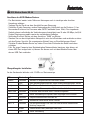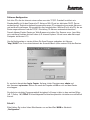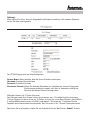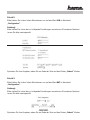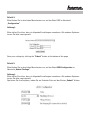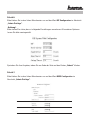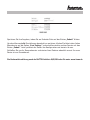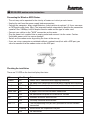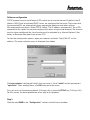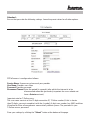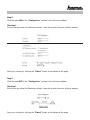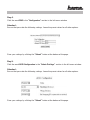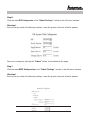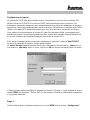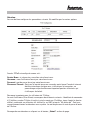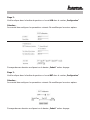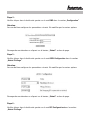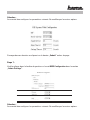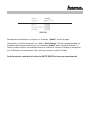Hama 00049062 Le manuel du propriétaire
- Catégorie
- Montres intelligentes
- Taper
- Le manuel du propriétaire
La page est en cours de chargement...
La page est en cours de chargement...
La page est en cours de chargement...
La page est en cours de chargement...
La page est en cours de chargement...
La page est en cours de chargement...
La page est en cours de chargement...
La page est en cours de chargement...
La page est en cours de chargement...
La page est en cours de chargement...
La page est en cours de chargement...
La page est en cours de chargement...
La page est en cours de chargement...
La page est en cours de chargement...
La page est en cours de chargement...

¬
Instructions - Routeur modem ADSL DR- 50
Connexion du routeur modem ADSL :
-N'utilisez pas l'appareil à proximité d'un radiateur ni dans des environnements poussiéreux
ou humides.
-Débranchez l'appareil avant de le connecter à l’alimentation électrique
-Connectez les ordinateurs, les autres appareils de réseau et le hub / commutateur aux ports
1 à 4. Utilisez un câble patch croisé ou CAT5 (100 m au maximum). Le commutateur intégré
détecte automatiquement la vitesse de la connexion (10 ou 100 Mbit/s), le mode de transfert
(half/full duplex) ainsi que le type de câble utilisé.
-Raccordez votre splitter à la connexion "WAN" de votre routeur.
-Branchez maintenant le bloc d’alimentation fourni à une prise de courant et raccordez-le au
routeur. Attention : Un bloc d'alimentation inadapté peut endommager l'appareil !
-Mettez votre routeur de modem sous tension en poussant le levier situé sur la face arrière
de l’appareil vers le haut.
-Vous pouvez brancher le routeur de modem à un port USB si votre ordinateur est équipé
d’un port USB et vous l’utilisez sans carte de réseau.
Vérification de l'installation
Sur le panneau avant se trouvent 12 voyants DEL d'état:
LED Action Etat
POWER Allumée Le bloc d'alimentation est raccordé correctement et alimente
l'appareil
Eteinte Pas de bloc d'alimentation raccordé, l'appareil n'est pas alimenté
Ready Clignote Le routeur modem a démarré et est prêt à l’emploi
Eteinte Erreur de mise à jour du microprogramme ou d’initialisation
Show Time Allumée Une session ADSL est établie correctement
Eteinte Aucune connexion avec le splitter ou session ADSL invalide
RxD Allumée Indique une session WAN active.
Eteinte Aucune session WAN active momentanément.
LAN 1- 4 Allumée
Le port LAN correspondant a établi une connexion réseau correcte.
Clignote Transfert de données par le port LAN correspondant
Eteinte Pas de connexion

Configuration du logiciel
Le protocole TCP/IP doit être installé sur tous les ordinateurs censés utiliser internet. Par
défaut, l'adresse IP 10.0.0.2 et un serveur DHCP sont préconfigurés pour le routeur. Les
ordinateurs connectés obtiennent ainsi automatiquement les adresses adéquates et d'autres
paramètres. Nous vous recommandons de les conserver. Sélectionnez la configuration TCP/IP
"Obtenir une adresse IP automatiquement" pour tous les ordinateurs connectés au routeur.
Vous pouvez ensuite configurer le routeur à l’aide d’un navigateur Web. Le navigateur doit
prendre en charge Java et cette fonction doit être activée (par exemple Internet Explorer 5.0
et version ultérieure ou Netscape Navigator à partir de la version 4.71)
Pour lancer la configuration, ouvrez votre navigateur et saisissez l'adresse "http://10.0.0.2".
Le menu de sélection du routeur suivant apparaît alors :
La fenêtre de login apparaît ensuite. Votre nom d'utilisateur vient en premier : admin, puis le
mot de passe : epicrouter. Après la saisie, cliquez sur OK afin de vous enregistrer dans le routeur.
L'étape suivante consiste à définir le protocole d'accès. En Europe, il s'agit en général du pro-
tocole PPPoE (par exemple T-Online, 1&1). La description suivante se réfère donc uniquement
à ce type de protocole.
Etape 1 :
Veuillez cliquer dans la fenêtre de gauche sur le mot WAN dans la section „Configuration“.

Attention :
Assurez de bien configurer les paramètres suivants. Ne modifiez pas les autres options.
L’accès PPPoE est configuré comme suit :
Service Name : si nécessaire, consultez votre fournisseur.
Username : nom d'utilisateur fourni par votre fournisseur
Password : mot de passe fourni par votre fournisseur
Disconnect Timeout : Saisissez le laps de temps en secondes après lequel l’accès à internet
doit être interrompu lorsque vous n'utilisez pas la connexion ; ce
paramétrage est particulièrement important pourles utilisateurs qui
n’utilise pas de forfait.
Remarque importante pour les utilisateur de T-Online :
Le nom d'utilisateur (User Name) se compose des éléments suivants : Identifiant de connexion
à 12 chiffres, numéro T-Online (si celui-ci est plus court que 12 chiffres, tapez # après le dernier
chiffre), numéro de co-utilisateur à 4 chiffres (p. ex. 0001) et après “@t-online.de“. Saisissez
successivement toutes les données sans espaces. Le mot de passe est le mot de passe d'accès
de T-Online.
Sauvegardez vos données en cliquant sur le bouton „Submit“ en bas de page.

Etape 2 :
Veuillez cliquer dans la fenêtre de gauche sur le mot LAN dans la section „Configuration“.
Attention :
Assurez de bien configurer les paramètres suivants. Ne modifiez pas les autres options.
Sauvegardez vos données en cliquant sur le bouton „Submit“ en bas de page.
Etape 3 :
Veuillez cliquer dans la fenêtre de gauche sur le mot NAT dans la section „Configuration“.
Attention :
Assurez de bien configurer les paramètres suivants. Ne modifiez pas les autres options.
Sauvegardez vos données en cliquant sur le bouton „Submit“ en bas de page.

Etape 4 :
Veuillez cliquer dans la fenêtre de gauche sur le mot DNS dans la section „Configuration“.
Attention :
Assurez de bien configurer les paramètres suivants. Ne modifiez pas les autres options.
Sauvegardez vos données en cliquant sur le bouton „Submit“ en bas de page.
Etape 5 :
Veuillez cliquer dans la fenêtre de gauche sur le mot ADSL Configuration dans la section
„Admin Privilege“.
Attention :
Assurez de bien configurer les paramètres suivants. Ne modifiez pas les autres options.
Sauvegardez vos données en cliquant sur le bouton „Submit“ en bas de page.
Etape 6 :
Veuillez cliquer dans la fenêtre de gauche sur le mot RIP Configuration dans la section
„Admin Privilege“.

Attention :
Assurez de bien configurer les paramètres suivants. Ne modifiez pas les autres options.
Sauvegardez vos données en cliquant sur le bouton „Submit“ en bas de page.
Etape 7 :
Veuillez cliquer dans la fenêtre de gauche sur le mot MISC Configuration dans la section
„Admin Privilege“.
Attention :
Assurez de bien configurer les paramètres suivants. Ne modifiez pas les autres options.

Sauvegardez vos données en cliquant sur le bouton „Submit“ en bas de page.
Cliquez dans la fenêtre de gauche sur l’option „Save Settings“ afin de sauvegarder tous les
paramètre de façon permanente puis sur le bouton „Submit“ dans le fenêtre de droite. Le
routeur enregistre alors votre configuration puis redémarre. Fermez la fenêtre du navigateur
puis redémarrez votre ordinateur. Votre nouveau routeur est prêt à l’emploi.
La déclaration de conformité á la directive R&TTE 99/5/EC se trouve sur www.hama.de
La page est en cours de chargement...
La page est en cours de chargement...
-
 1
1
-
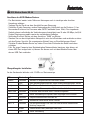 2
2
-
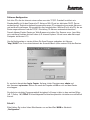 3
3
-
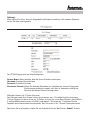 4
4
-
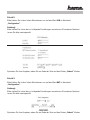 5
5
-
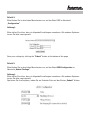 6
6
-
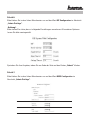 7
7
-
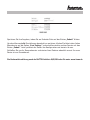 8
8
-
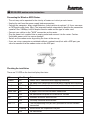 9
9
-
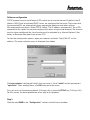 10
10
-
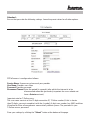 11
11
-
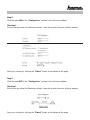 12
12
-
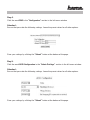 13
13
-
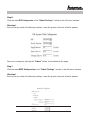 14
14
-
 15
15
-
 16
16
-
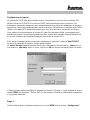 17
17
-
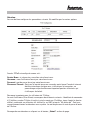 18
18
-
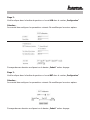 19
19
-
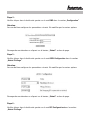 20
20
-
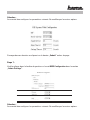 21
21
-
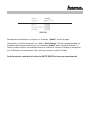 22
22
-
 23
23
-
 24
24
Hama 00049062 Le manuel du propriétaire
- Catégorie
- Montres intelligentes
- Taper
- Le manuel du propriétaire
dans d''autres langues
- English: Hama 00049062 Owner's manual
- Deutsch: Hama 00049062 Bedienungsanleitung
Documents connexes
-
Hama 00062775 Le manuel du propriétaire
-
Hama 00049024 Le manuel du propriétaire
-
Hama 00062784 Le manuel du propriétaire
-
Hama 00049059 Le manuel du propriétaire
-
Hama 00062727 Le manuel du propriétaire
-
Hama 00049079 Le manuel du propriétaire
-
Hama MiMo 300 Express Le manuel du propriétaire
-
Hama 00049045 Le manuel du propriétaire
-
Hama 00062785 Le manuel du propriétaire